
Next Tutorials ▪ Back Tutorials
Joyful Easter


| Du brauchst |
|
1 Tube deiner Wahl 1 Bild mit der Größe von 265 x 350 px, meins hab ich selbst erstellt  Filter: Grapcis Plus - Cross Shadow MuRa's Seamless - Stripe AP [Lines] - Lines SilverLinig |
| punkt 1 |
|
Öffne dir als erstes deine Tube und suche dir eine helle Vordergrund- und eine dunkle Hintergrundfarbe aus aktiviere dein Verlaufswerkzeug und erstelle dir diesen Verlauf in 25% Schritten 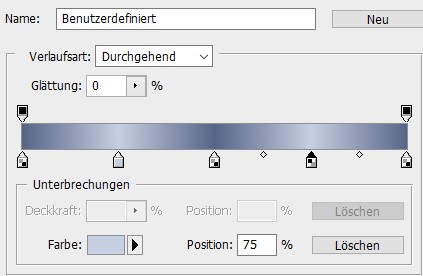 Verlaufart auf Linearer Verlauf |
| punkt 2 |
|
Nimm nun dein kleines Hintergrundbild, Bild - Arbeitsfläche  Bild - Arbeitsfläche - 2px - Vordergrund Bild - Arbeitsfläche - 2px - Hintergrund Bild - Arbeitsfläche - 2px - Vordergrund Bild - Arbeitsfläche - 2px - Hintergrund |
| punkt 3 |
|
Bild - Arbeitsfläche - 50px - Weiß, aktiviere deinen Zauberstab und klicke damit in den weißen Rand nimm nun deinen Verlauf und ziehe diesen von unten links nach rechts oben auf drücke nun Strg+J, klicke unten rechts auf das fx - Schein nach innen 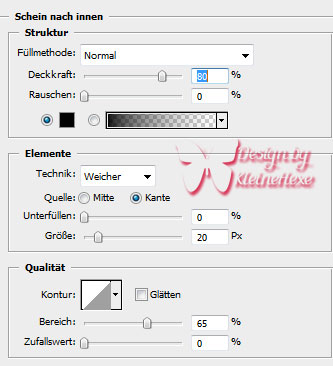 Ebene - Auf Hintergrundebene reduzieren |
| punkt 4 |
|
Bild - Arbeitsfläche - 2px - Hintergrund Bild - Arbeitsfläche - 2px - Vordergrund Bild - Arbeitsfläche - 2px - Hintergrund Bild - Arbeitsfläche - 2px - Vordergrund Bild - Arbeitsfläche - 2px - Hintergrund |
| punkt 5 |
|
Sollte dein Bild nun nicht die Größe haben von 325 x 410 haben, bringe es bitte auf diese Größe Ebene - Neu - Ebene aus Hintergrund, Bild - Arbeitsfläche 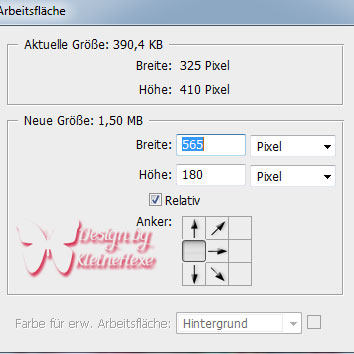 Ansicht - Neue Hilfslinie - Vertikal 40 px, schiebe das kleine Bild nun nach rechts hinter die Linie Ansicht - Hilflinie löschen |
| punkt 6 |
|
Aktiviere deinen Zaubestab und klicke damit neben das Bild Bearbeiten - Fläche füllen - Hintergrundfarbe Erstelle eine neue Ebene indem du unten rechts auf das kleine geknickte Blatt klickst Bearbeiten - Fläche füllen - Vordergrundfarbe Öffne aditascreations_mask_01, Bearbeiten - Muster festlegen, Maske schließen Klicke nun unten rechts auf das Rechteck mit dem Kreis - Ebenenmaske hinzufügen Bearbeiten - Fläche füllen - Muster, mit der Maske Rechtsklick auf die Maske in der Ebenenpalette - Ebenenmaske anwenden |
| punkt 7 |
|
Schalte die oberste Ebene kurz unsichtbar und aktiviere die untere, nimm deinen Zauberstab und klicke neben das kleine Bild, gehe wieder auf die obere Ebene und schalte diese sichtbar Ebene - Duplizieren und aktiviere die Original Ebene der Maske Fitler - Filters Unlimited 2.0 - Graphics Plus - Cross Shadow mit den eingestellten Werten anwenden Filter - MuRa's Seamless - Stripe mit den eingestellten Werten anwenden Neue Ebene erstellen, nimm deinen Verlauf und ziehe ihn von links unten nach rechts oben auf stelle die Deckkraft der Ebene auf 65%, Auswahl - Auswahl aufheben |
| punkt 8 |
|
Aktiviere die oberste Ebene Filter - AP [Lines] - Lines Silver Lining  Stelle die Füllmethode auf Multiplizieren |
| punkt 9 |
|
Öffne eggs und ziehe diese mit gedrückter Umschalttaste auf dein Bild Bearbeiten - Transformieren - Um 90° im UZS drehen schiebe die Tube nun nach rechts neben das kleine Bild Stelle die Deckkraft auf 70% und die Füllmethode auf Luminanz |
| punkt 10 |
|
Öffne easterdots und ziehe diese auf dein Bild, schiebe sie nach oben rechts über die Eier Ebene - Duplizieren Ebene - Auf Hintergrundebene reduzieren |
| punkt 11 |
|
Bild - Arbeitsfläche - 2px - Hintergrund Bild - Arbeitsfläche - 100px - Vordergrund nimm deinen Zauberstab und klicke damit in den Rand, aktiviere deinen Verlauf und ziehe diesen von unten links nach rechts oben auf drücke Strg+J, klicke unten auf das fx - Schein nach innen 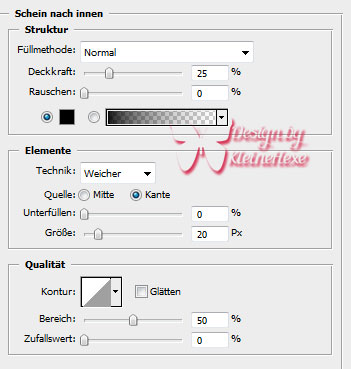 |
| punkt 12 |
|
Ziehe nun deine Haupttube auf das Bild, kleiner skalieren wenn nötig klicke auf das fx - Schlagschatten 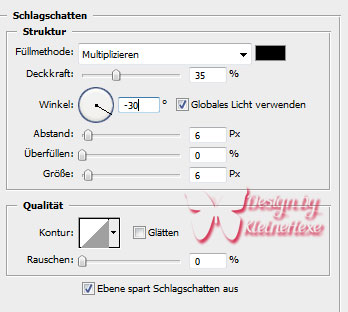 Rechtsklick auf die Ebene in der Palette - Ebenenstil kopieren |
| punkt 13 |
|
Öffne 009, und ziehe das auf dein Bild oder nimm deine eigene Deko verschiebe diese nach links unten Rechtsklick auf die Ebene in der Palette - Ebenenstil einfügen |
| punkt 14 |
|
Öffne Leny-tekst-joyfuleaster und ziehe das auf dein Bild, verschiebe nach links oben über das kleine Bild, Bild - Anpassungen - Farbton/Sättigung, Haken bei Färben rein und Sättigung anpassen Setzte jetzt noch dein Wasserzeichen und den Copy Vermerk auf dein Bild und speichere es als .jpg oder .png ab. Fertig Ich hoffe das Tutorial hat dir gefallen |
. . :: HOME :: . .
Übersetzung & Design
by KleineHexe
The End

